请您回忆手机近期是否有进行删除操作,比如通过相册删除(含云端照片删除)、文件管理删除(含文件夹删除)等操作,或进行清理操作,比如使用i管家空间清理、应用商店空间清理、浏览器空间清理或第三方管家软件清理手机数据。
若无相关删除操作,请按下列方法尝试:
1、 查看是否开启相册最近删除
打开相册,进入【相册>滑动到底部>最近删除】或【相册>滑动到底部>最近删除>右上角二点/三点> 三方删除拦截】查看其中是否存在图片或视频,若存在,可恢复到相册;
注:“最近删除”功能开启后,相册才会显示“最近删除”,其中会保留最近30天在相册内手动删除的图片或视频,逾期将永久删除。
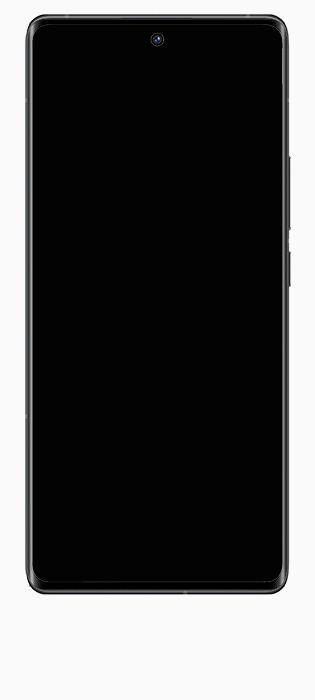
2、查看是否开启自动同步照片
打开相册,进入【相册>右上角二点/三点>设置】,查看是否有开启自动同步照片,若有开启可进入到【相册>设置>查看云端照片>最近删除>选择图片/视频】后,点击“下载”或“恢复”;
注:若同一个账号登录不同设备,在一台设备上删除图片,另一台也会同步删除。故需要退出账号后再操作删除
保留最近30天在云端手动删除的图片或视频,逾期将永久删除。
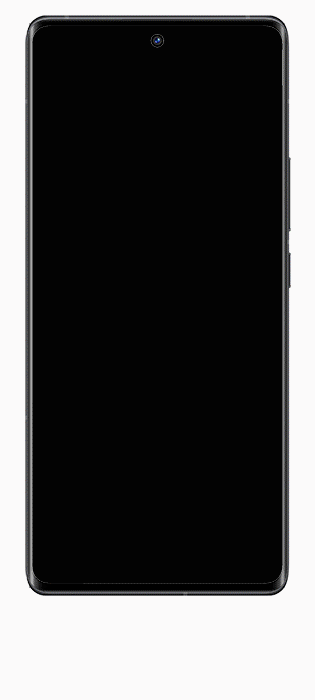
3、查看文件管理回收站
进入【文件管理>最近删除】或【文件管理>右上角二点/三点>设置>回收站】,查看能否找到资料;
注:若回收站中含文件夹,尝试恢复。可能图片包含在文件夹中。
回收站功能开启后,文件管理才会显示回收站,其中会保留最近30天在文件管理内手动删除的文件,逾期将永久清除。
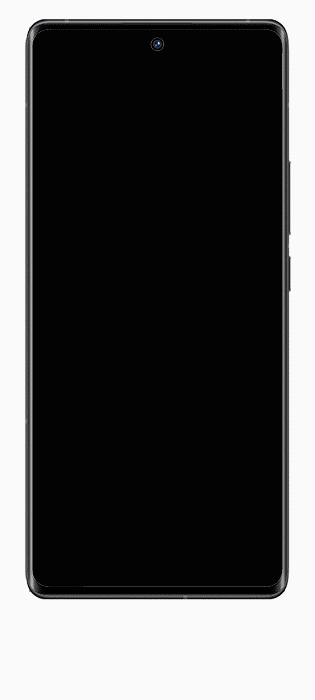
4、查看对应文件夹是否有资料
在文件管理进入对应目录,查看是否存在图片或视频资料;
相机拍摄的图片或视频:【文件管理>手机存储 (或所有文件)> DCIM>Camera】
截屏和录屏:【文件管理>手机存储 (或所有文件)>Pictures或DCIM>Screenshots】
微信保存的图片(视频):【文件管理>手机存储 (或所有文件)>Pictures>WeiXin】
三方应用保存的图片或视频:在应用中保存一张图片,在相册中点击图片右上角 ¡ 图标查看保存路径。
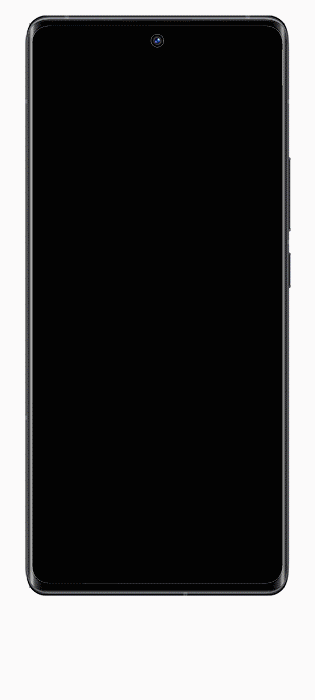
5、查看【文件管理>相册>最近删除目录】
进入【文件管理>点击右上角“:”>设置>显示隐藏目录和文件>开启功能】,再返回【文件管理主页面>点击手机存储>点击Pictures>点击vivogallery>点击trash】,如此目录下有丢失的资料,可将其拷贝到其他目录,并去掉文件名前面的"."符号,此时相册会显示这些图片或视频。
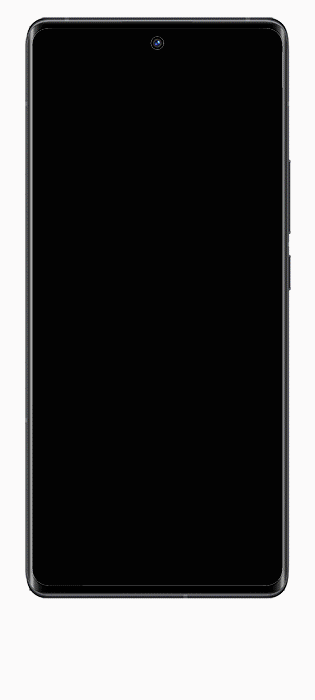
6、查看是否开启过隐藏相册
打开原子隐私系统,查看图片&视频,是否有隐藏起来。
7、软件的图片/视频找不到
在应用中再保存一次图片/视频,进入到【相册>全部项目】,查看数量是否有增加,如有增加,说明图片/视频存在,可进入到【相册>全部项目】查看。
8、查看i管家空间占用情况
进入【i管家>空间清理>手机存储>空间分布>手机存储选项】查看丢失目录空间,查看丢失路径下的空间是否仍然占用,如占用则可连接电脑将对应目录下的图片拷贝恢复。
9、确认是否进入了多用户/访客模式
多用户模式锁屏界面会显示多用户的图标,您可点击图标,切换其他账号查看数据;访客模式需解锁屏幕时输入管理者密码退出;

10、重启手机
先将手机重启,然后查看图片或视频资料是否存在。
如果以上方法均找不到,则说明相关资料已从手机存储中删除。为避免意外情况发生,建议您后期定期备份重要数据。




























































































































































































